Giống như các ứng dụng trên điện thoại, trang web cũng yêu cầu người dùng cấp quyền truy cập micro, camera... để có thể hoạt động chính xác. Tuy nhiên, sau khi sử dụng người dùng nên thu hồi lại quyền truy cập để hạn chế bị theo dõi trong tương lai, David Emm, một nhà nghiên cứu bảo mật của Kaspersky, cho biết.
Cookies là hình thức phổ biến nhất được dùng để theo dõi trực tuyến. Chúng không độc hại nhưng được sử dụng để lưu trữ thông tin về cách mà bạn tương tác với các trang web, ghi nhớ sở thích...


Các trang web thu thập dữ liệu, sở thích của người dùng. Ảnh: Internet
Cách thu hồi quyền truy cập micro và camera trên Chrome
Đầu tiên, bạn hãy gõ vào thanh địa chỉ dòng lệnh chrome://settings để truy cập vào phần cài đặt, tìm đến phần Privacy and security (quyền riêng tư và bảo mật) - Site Settings (cài đặt trang).
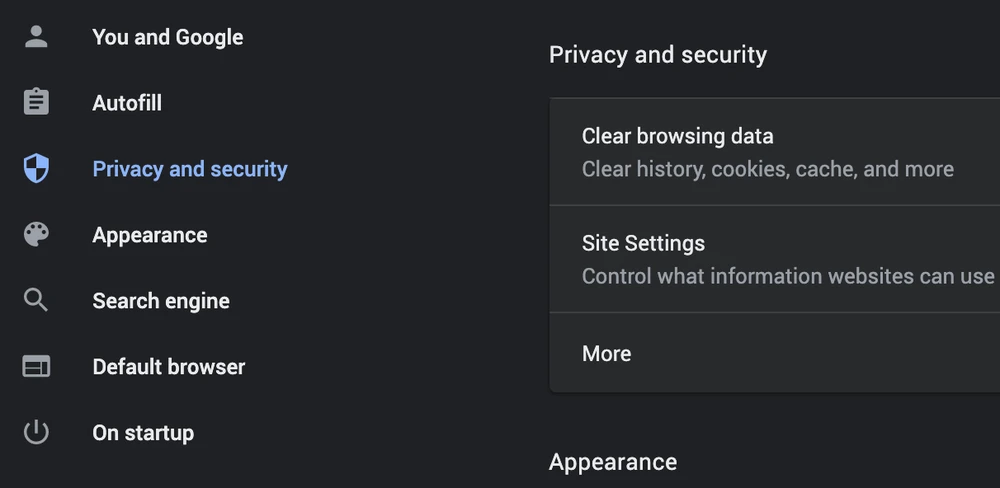
Tùy chỉnh quyền riêng tư và bảo mật trên Google Chrome. Ảnh: MINH HOÀNG
Để chặn cookies theo cách thủ công, người dùng chỉ cần bấm vào mục Cookies and site data (cookies và dữ liệu trang web), sau đó kích hoạt tùy chọn Block third-party cookies (chặn cookies của bên thứ ba) hoặc chặn tất cả cookie bằng cách tắt tùy chọn Allow sites to save and read cookie data (cho phép các trang web lưu và đọc dữ liệu cookie).
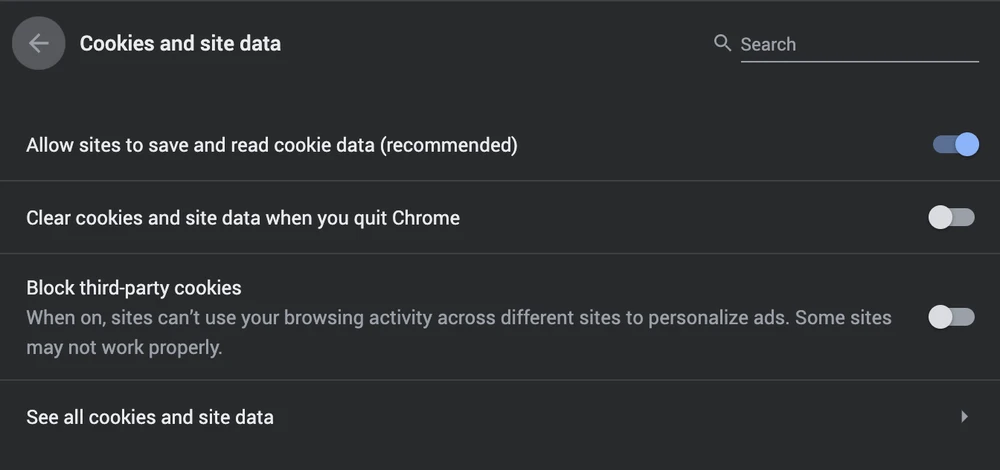
Ngăn chặn cookies của bên thứ ba trên Google Chrome. Ảnh: MINH HOÀNG
Tương tự, để thu hồi lại quyền truy cập vị trí, camera và micro... bạn hãy vào Site Settings (cài đặt trang) và tìm đến các mục tương ứng, sau đó bấm vào biểu tượng thùng rác để thu hồi quyền truy cập của trang web đó. Đồng thời người dùng cũng nên kích hoạt tùy chọn Ask before accessing (hỏi trước khi truy cập).

Cách thu hồi quyền truy cập micro và camera trên Firefox
Đầu tiên, bạn hãy bấm vào biểu tượng menu ở góc trên bên phải trình duyệt và chọn Preferences, sau đó tìm đến mục Privacy & Security. Mặc định, Firefox đã tích hợp sẵn trình chặn theo dõi và các tệp lệnh độc hại khác để hạn chế việc thu thập dữ liệu của người dùng.
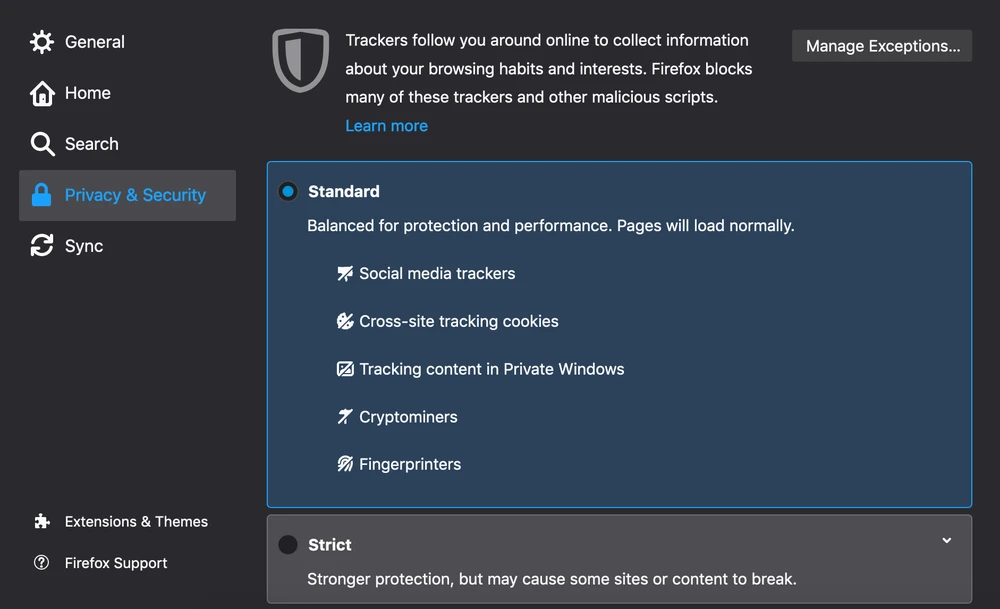
Firefox tích hợp sẵn bộ lọc ngăn chặn theo dõi. Ảnh: MINH HOÀNG
Bạn có thể tăng mức độ bảo vệ từ standard (tiêu chuẩn) thành strict (nghiêm ngặt). Lưu ý, việc này có thể ảnh hưởng đến chức năng của một số trang web. Ngoài ra, người dùng cũng có thể kích hoạt thêm tùy chọn Do not track (không thể dõi) để Firefox gửi tín hiệu này cho các trang web.
Kéo xuống bên dưới, bạn sẽ tìm thấy mục permissions (quyền), mục này sẽ cung cấp cho bạn các tùy chọn để cấp hoặc thu hồi lại quyền truy cập vào vị trí, camera và micro. Trong cửa sổ mới xuất hiện, người dùng nên đánh dấu vào tùy chọn Block new requests asking to access your location (chặn các yêu cầu truy cập vị trí của bạn).
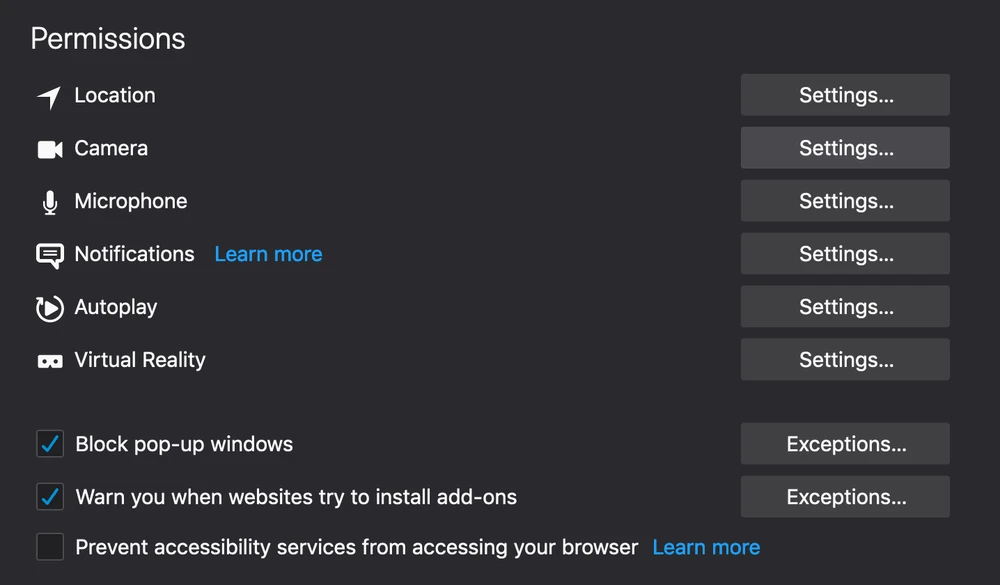
Thu hồi quyền truy cập camera, vị trí, micro trên Firefox. Ảnh: MINH HOÀNG
Cách thu hồi quyền truy cập micro và camera trên Safari
Để ngăn các trang web truy cập vị trí, camera và micro, bạn chỉ cần truy cập vào phần Preferences và tìm đến mục Websites.
Tại đây, người dùng có thể cấp hoặc thu hồi quyền truy cập của một trang web bất kỳ. Trong phần hộp thoại When visiting other websites, bạn hãy thiết lập thành Ask để yêu cầu trang web hỏi trước khi sử dụng quyền hoặc Deny để từ chối cấp quyền.
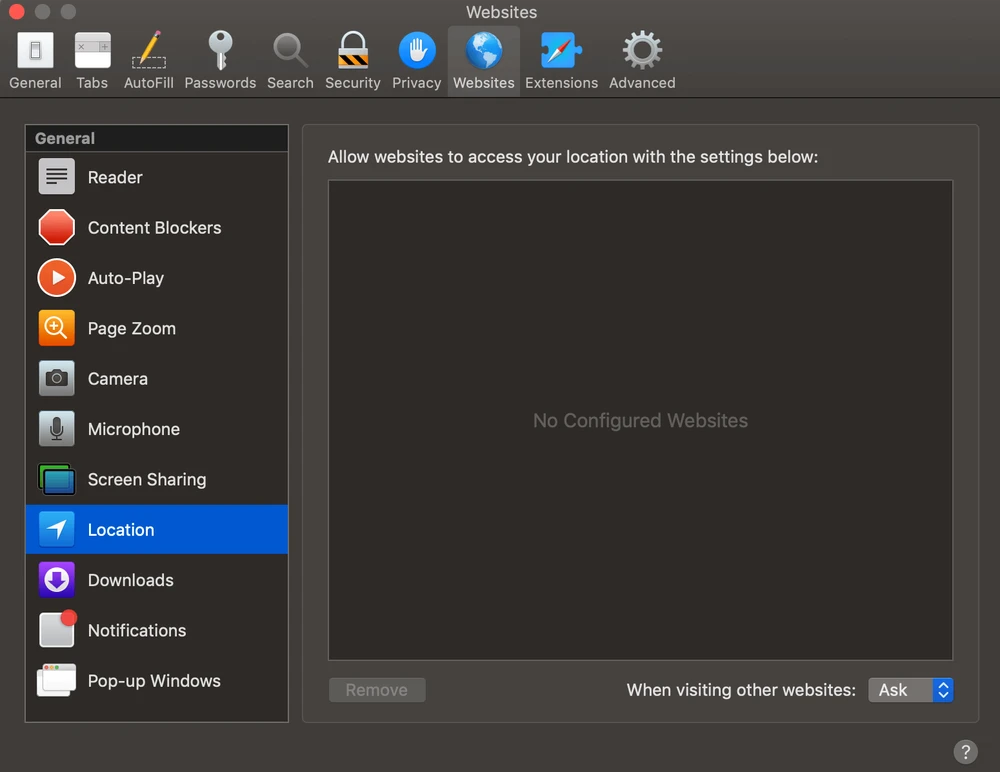
Thu hồi quyền truy cập trên Safari. Ảnh: MINH HOÀNG
Cách thu hồi quyền truy cập micro và camera trên Microsoft Edge
Nếu sử dụng trình duyệt Microsoft Edge, bạn hãy bấm vào biểu tượng ba chấm ở góc trên bên phải và chọn Settings - Privacy and settings. Tại đây, bạn có ba tùy chọn gồm Basic (cho phép hầu hết các trình theo dõi, vì vậy các trang web có thể thu thập dữ liệu về bạn và cá nhân hóa quảng cáo nhưng chặn các trình theo dõi độc hại đã biết).
Tùy chọn thứ hai là Balanced (chặn nhiều trình theo dõi nhiều hơn nhưng vẫn đảm bảo các trang web hoạt động ổn định) và cuối cùng là Strict (nội dung và quảng cáo ít cá nhân hóa nhất).
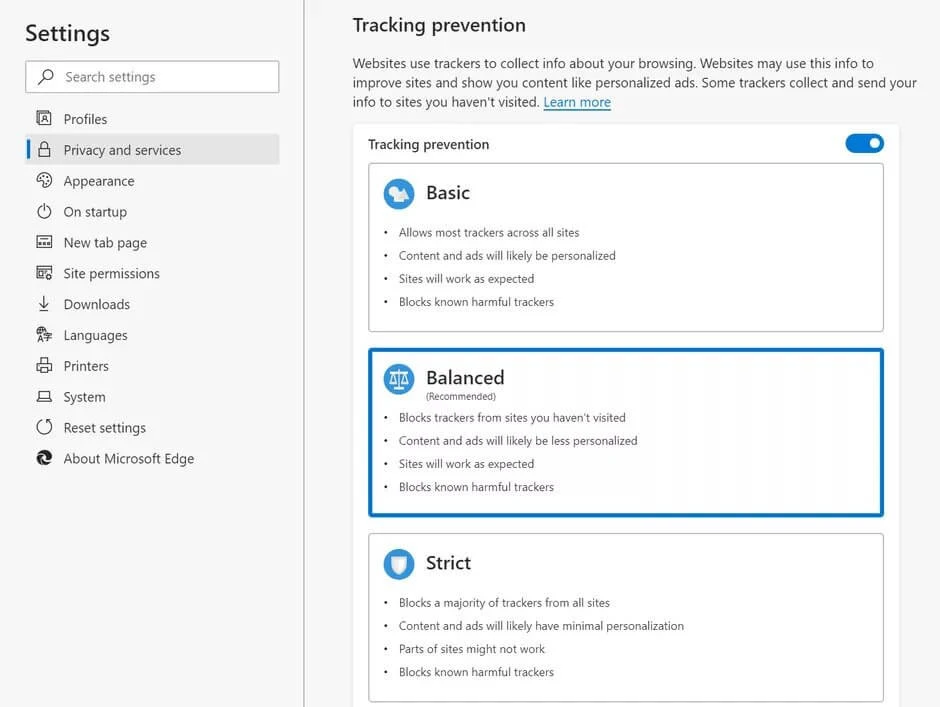
Thu hồi quyền truy cập trên Microsoft Edge. Ảnh: MINH HOÀNG
Để chặn cookies theo cách thủ công, bạn cần chuyển đến phần Site permissions trong khung bên trái. Tại đây, người dùng có thể ngăn chặn cookies của bên thứ ba thu thập dữ liệu, đồng thời thu hồi lại quyền truy cập camera, micro, vị trí... đã cấp cho các trang web trước đó.

